在Windows 10系统中,清空剪切板是一个常见的操作,无论是为了保护隐私,还是为了避免在复制粘贴过程中产生混淆,掌握清空剪切板的方法都显得尤为重要。本文将详细介绍几种在Windows 10系统中清空剪切板的有效方法,旨在帮助用户快速、简便地完成这一操作。
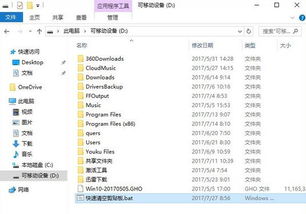
Windows 10引入了剪切板历史记录功能,这一功能可以记录用户复制的所有内容,并允许用户随时查看、删除或清空这些记录。以下是具体操作步骤:

1. 打开剪切板历史记录:按下键盘上的`Win + V`组合键,即可打开剪切板历史记录面板。
2. 查看剪切板内容:在打开的面板中,用户可以看到之前复制的所有内容,包括文本、图片等。
3. 删除或清空剪切板:用户可以选择单条记录进行删除,也可以点击右上角的“全部清除”按钮,一键清空所有剪切板内容。
这种方法适用于需要频繁清空剪切板内容的用户,因为它不仅提供了直观的界面,还允许用户有选择地删除特定内容。
对于不喜欢使用快捷键或希望有更直观操作方式的用户,可以通过创建快捷方式的方式来清空剪切板。以下是具体步骤:
1. 创建快捷方式:在Windows 10桌面空白处点击鼠标右键,选择“新建”->“快捷方式”。
2. 输入命令:在弹出的“创建快捷方式”窗口中,在“键入对象的位置”框中输入以下命令:`cmd /c “echo off | clip”`。这个命令的作用是向剪切板写入一个空内容,从而覆盖掉原有的内容,达到清空剪切板的效果。
3. 命名快捷方式:在“名称”框中输入“清空剪贴板”或其他你喜欢的名称,然后点击“下一步”和“完成”按钮。
4. 运行快捷方式:此时,桌面上会出现一个名为“清空剪贴板”的快捷方式。双击该快捷方式,即可一键清空剪切板内容。
这种方法的好处是,用户可以随时在桌面上找到这个快捷方式,并快速执行清空剪切板的操作。
有时候,用户可能希望在不关闭当前应用程序的情况下清空剪切板。这时,可以通过重启Windows资源管理器进程来实现。以下是具体步骤:
1. 打开任务管理器:按下键盘上的`Ctrl + Shift + Esc`组合键,打开任务管理器。
2. 找到Windows资源管理器:在任务管理器中,找到“Windows资源管理器”进程(通常位于“进程”选项卡下)。
3. 重启资源管理器:选中“Windows资源管理器”进程,然后点击右下角的“重新启动”按钮。
重启Windows资源管理器后,所有与剪切板相关的内容都会被清空。但需要注意的是,这种方法可能会导致当前打开的文件夹、窗口等短暂地消失并重新加载,因此建议在非紧急情况下使用。
虽然重启电脑是一种比较“粗暴”的方法,但它确实可以有效地清空剪切板内容。当其他方法都无法满足需求时,可以考虑使用这种方法。重启电脑不仅会清空剪切板内容,还会关闭所有正在运行的应用程序和服务,因此建议在完成重要任务后再进行此操作。
1. 隐私保护:清空剪切板是保护个人隐私的一种有效手段。特别是在处理敏感信息时,如密码、银行卡号等,务必及时清空剪切板以防止信息泄露。
2. 避免混淆:在复制粘贴过程中,如果剪切板中存储了多条内容,可能会导致粘贴时出现混淆。因此,在每次复制新内容之前,建议清空剪切板以确保粘贴的准确性。
3. 兼容性:上述方法均适用于Windows 10系统。对于其他版本的Windows系统,如Windows 7、Windows 8等,可能需要使用不同的方法来清空剪切板。
在Windows 10系统中,清空剪切板的方法多种多样。用户可以根据自己的需求和习惯选择合适的方法进行操作。无论是利用剪切板历史记录功能、使用剪切板清除命令、重启Windows资源管理器进程还是重启电脑,都可以有效地清空剪切板内容并保护个人隐私。希望本文的介绍能够帮助用户更好地掌握这一技能并提高工作效率。
本站所有软件来自互联网,版权归原著所有。如有侵权,敬请来信告知 ,我们将及时删除。 琼ICP备2023003481号-5